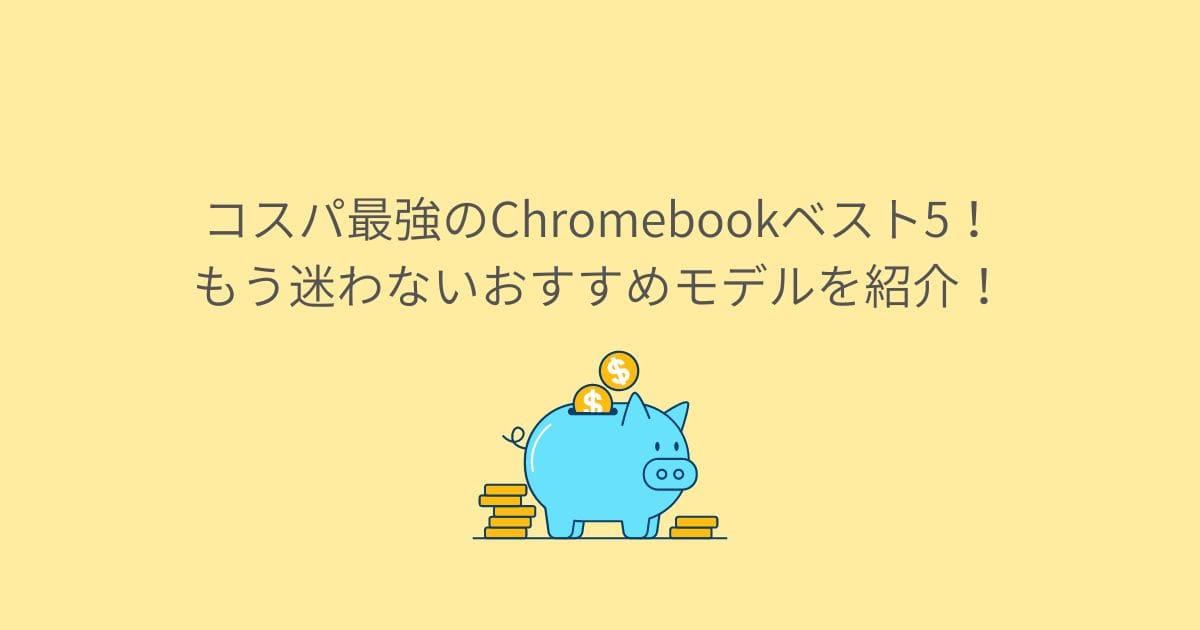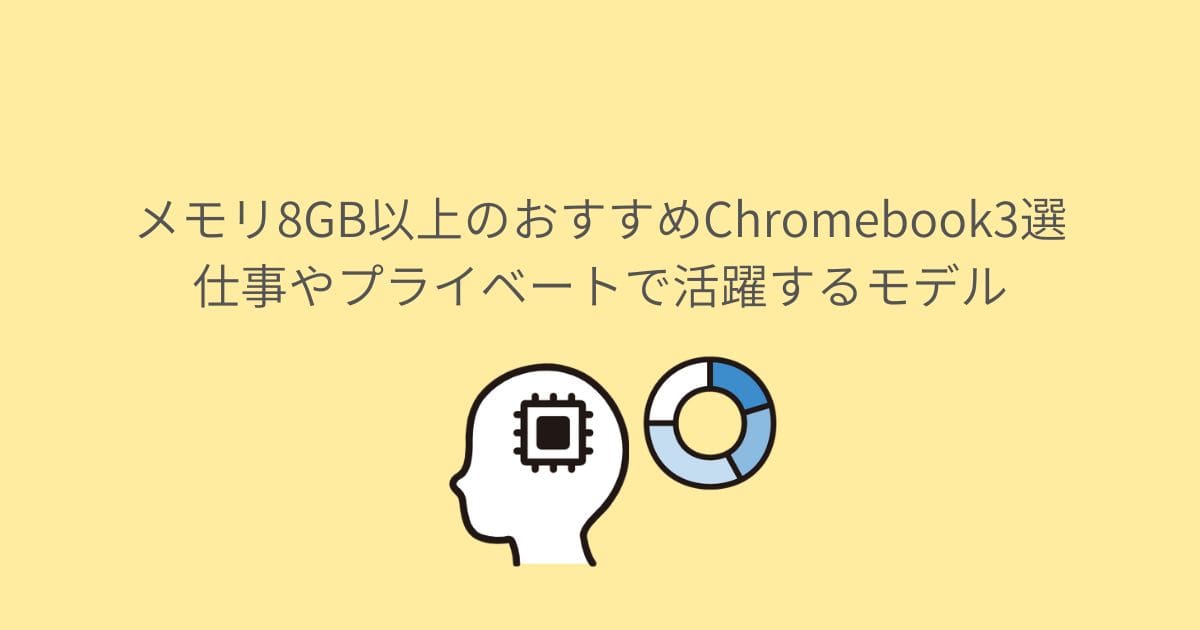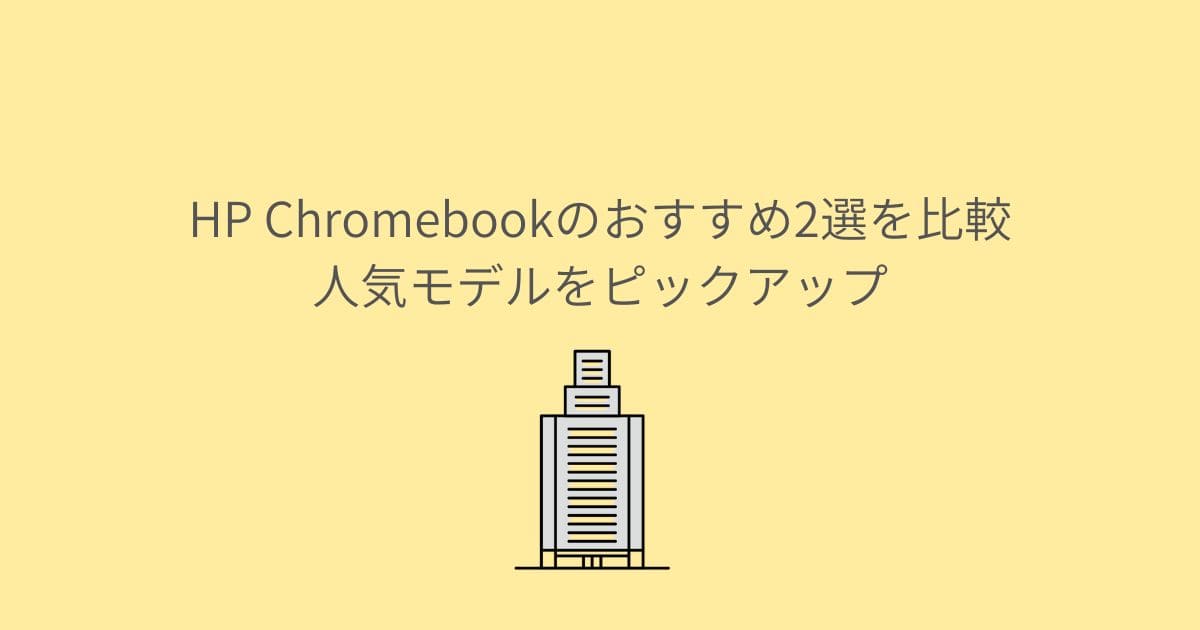- Chromebookってたしかに安くて使いやすいんだけど、本当にコスパ最強なの?
- 安いだけのChromebookを買って後悔したくない
- 結局どんなChromebookを選べばいいの?
- 自分に合ったChromebookを見つけるのが大変そう
- ほかにも注意点とかあるのかな?
- やっぱり高性能なWindowsノートのほうがいいのかな?
ChromebookはWindowsやMacに比べて比較的リーズナブルに購入できるパソコンです。しかし馴染みのないパソコンのため、どのChromebookを選べばいいか迷ってしまいますよね。Chromebookは用途によってはコスパ最強のパソコンです。
この記事では、Chromebook歴4年の筆者がコスパ最強のChromebookを紹介します。実際に使ってみた感想や購入場所も紹介しますので、Chromebook選びに妥協したくない人はぜひ最後までお読みください。
Chromebookがおすすめな人
Chromebookは低価格で高性能なノートパソコンです。しかしすべての人におすすめできるわけではありません。以下に当てはまる人ならChromebookをおすすめできます。
持ち運びがしやすいノートパソコンを求めている人
パソコンを持ち運ぶことが多い人にはChromebookが最適です。外出先での仕事や勉強、カフェ作業などでもChromebookなら楽に持ち運べます。
パソコンを持ち運ぶ機会が増えている現代において、持ち運びやすさは重要です。一般的なWindowsノートパソコンは重く、持ち運ぶのが負担になるでしょう。
そこでおすすめなのがChromebookです。Chromebookは軽量なモデルが多く、本体背面につかみやすいグリップもついていて持ち運びやすいのです。
また長時間バッテリーもChromebookの特徴です。ノートパソコンの持ち歩きに付きものである充電問題を解消してくれます。
- 外出先で仕事や勉強する人
- カフェで作業する人
- 旅行や出張が多い人
- セカンドPCとして利用したい人
セカンドPCとして利用したい人
すでにメインのパソコンを持っていて、サブとしてセカンドPCの購入を検討している人にとってChromebookはよい選択肢のひとつです。ChromebookがセカンドPCとしておすすめな理由は7つです。
- リーズナブルな価格
WindowsやMacのパソコンと比べ、比較的低価格で購入できる - 設定が簡単
面倒な設定は不要で、Googleアカウントと連携するだけですぐに使い始められる - ブラウザベースの操作
多くの作業をブラウザ上で完結できるため、高性能なスペックは必要ない - 軽量で持ち運びやすい
外出先での利用にも便利 - バッテリー持ちがよい
長時間使用しても安心 - セキュリティが強固
ウイルス対策ソフトは不要 - クラウドとの連携
Googleドライブなどのクラウドサービスと連携しやすいため、データ管理もスムーズ
- ネットサーフィンやメールチェックなどをメインにおこなう人
- 外出先でちょっとした作業をしたい人
- 家計簿やスケジュール管理などプライベート用のパソコンが欲しい人
- 子供のパソコン学習用に利用したい人
高負荷な作業はメインPCでおこない、軽作業やネットサーフィン、動画視聴、文書作成などはChromebookでおこなうなどパソコンを使い分けられます。
ゲームや動画編集など高負荷な作業をしない人
Chromebookはゲームや動画編集などの高負荷な作業には向いていません。Chromebookはブラウザ利用を前提にしたOSを搭載しています。ゲームや動画編集をおこなうには専用のソフトウェアが必要です。しかしそれらのソフトウェアはChromebookにインストールできません。
仮にインストールできたとしてもChromebook本体はスペックが低めです。性能的に動作しない可能性が高いのです。ゲームや動画編集以外だと以下の作業が苦手です。
- 3Dゲーム
- 3DCG
- 動画編集
- 画像編集
ゲームや動画編集などは、WindowsやMacをおすすめします。
 こたつ
こたつアプリによっては動画や画像を編集できますが、Adobeソフトを使ったようなものにはなりません。
セキュリティが強固なパソコンを探している人
近年、情報漏えいや不正アクセスなどのサイバー攻撃が増加しています。大切なデータを保護するためにはセキュリティ対策が重要です。
そんな情報漏えいなどのセキュリティリスクを気にしている人にChromebookはぴったりです。Chromebookには、Googleが提供している5つのセキュリティ機能が搭載されています。
- サンドボックス
タブやアプリごとに独立した環境を構築することで、悪意のあるアプリが他のアプリやシステムに影響を与えるのを防ぐ - 確認付きブート
起動時にOSの改ざんや不正なアクセスがないことを確認することで、安全な起動を実現 - データの暗号化
ユーザーデータは自動的に暗号化され、万が一パソコンが盗難や紛失してもデータが漏えいするリスクを抑える - 自動更新
OSやアプリは常に最新の状態に自動更新されるため、脆弱性が発見されてもすぐに修正される - 復元モード
万が一パソコンに問題が発生しても、復元モードで初期状態に戻せる
これらのセキュリティ機能のおかげで、Chromebookは高いセキュリティレベルを実現しています。情報漏えいなどのセキュリティリスクを気にしている人はぜひChromebookを検討してみてください。
外出先でのパソコン作業が多い人
カフェやコワーキングスペースなどで作業する機会が増えている現代においてChromebookは最適です。Chromebookが外出先での作業におすすめな理由は5つです。
- 圧倒的な起動速度
数秒で起動するため、20秒あれば作業が始められる - 軽量で持ち運びやすい
薄型軽量モデルが多く、カバンに入れて持ち運ぶのが負担にならない - 長時間バッテリー
電池持ちが長く、電源のない場所でも安心して作業できる - オフラインでも使えるアプリ
ネット接続がなくても使えるアプリが充実しているので、場所を選ばずに作業できる - LTE対応モデル
モバイル通信に対応したモデルであれば、Wi-Fi環境がなくてもインターネットに接続できる - セキュリティが強固
ウイルス対策ソフトは不要で、常に最新の状態にアップデートされる
Chromebookは外出先での作業を快適にしてくれます。カフェやコワーキングスペースで作業が多い人、外出先でちょっとした作業をしたい人はぜひChromebookを検討してみてください。
Chromebookのコスパ最強おすすめモデル5選
Chromebookがおすすめな人を詳しく紹介しました。Chromebookが気になって調べ始める人もいるでしょう。しかしいくら安いとはいえ数万円はする買い物。
どのChromebookを購入すればいいのか迷ってしまいますよね。ここではChromebook歴4年、3台をレギュラーで使っている筆者おすすめのコスパ最強Chromebookを紹介します。



基本的にはLenovo、ASUS、HPの3メーカーがおすすめです!
①Lenovo IdeaPad Slim 3 Chromebook
- とにかくコスパのよいパソコンを探している人
- ほかの人と同じようなパソコンを持ちたくない人
- 外出先でも快適にパソコンを使いたい人
- カフェワーク・リモートワークしたい人
- 自宅でパソコンを日常的に使いたい人
- 家で動画配信サービスを利用したい人
「Lenovo IdeaPad Slim 3 Chromebook」は4万円を切る低価格モデルでありながらメモリ8GBを搭載しているスタンダードモデルです。
ChromebookにおいてはCPUよりもメモリのほうが重要視されます。複数のタブを開いたり動画を視聴したりしても、メモリ8GB以上のChromebookは快適に利用できるだけのパワーがあります。しかしメモリ容量が多いほど価格が高くなる傾向。
そんななか「Lenovo IdeaPad Slim 3 Chromebook」はメモリ8GBモデルのなかでは珍しくリーズナブルなChromebookです。本体重量は約1.3kgと軽量で、14.0インチのフルHD IPS液晶は鮮明できれいな映像を映し出してくれます。
自宅でも外出先でも映画などの動画ストリーミングをより楽しませてくれるでしょう。
②ASUS Chromebook Flip CX1
- クセのないシンプルなパソコンがほしい人
- SDカードを使いたい人
- 文字入力をメインで使いたい人
- 初めてChromebookを購入する人
ASUS Chromebook Flip CX1はシルバーの筐体でシンプルなデザインのChromebookです。文字入力しやすいフルサイズキーボードになっています。
11.6インチは持ち歩きやすく、かつ作業するのに不便しないちょうどいいサイズです。複数のウィンドウを開きながら使うこともできるでしょう。
自宅や職場などで据え置きでも使えますし、日常的に持ち歩いて使うのにもおすすめなChromebookです。
③ASUS Chromebook Detachable CM3
- 家や外、いろんなシーンで使いたい人
- 持ち歩き用に最適なパソコンがほしい人
- 映画や動画などをいつ・どこでも見たい人
ASUS Chromebook Detachable CM3は4つのスタイルを使い分け、さまざまなシーンで活躍します。標準付属のタッチペンを使えばクリエイティブな作業もこなせるでしょう。
本体が約506gと最軽量級の軽さです。手で持っても邪魔に感じないほど軽いため、持ち歩いてタブレットとしても使えます。カバーをつければ縦置きでき、外出先でWebサイト閲覧や読書に便利でしょう。


リーズナブルな価格なのでセカンドPCとして購入するのもアリです。



私も『ASUS Chromebook Detachable CM3』を使っています。レビューもしていますのでよろしければ参考にしてください。


④ASUS Chromebook CM14
- なるべく費用を抑えたい人
- 外出先での利用が長い人
- 大容量データをSDカードに入れて持ち歩きたい人
- 頑丈なChromebookがほしい人
ASUS Chromebook CM14 は本記事で紹介する機種のなかで最安値のChromebookです。14インチは価格が高い傾向にありますが、5万円以内で購入できる数少ないモデルです。
低価格ながらも約14.2時間の長時間バッテリーはChromebookでも最長クラス。外出中にACアダプターを持たなくても1日中使えるでしょう。
また米国軍用規格「MIL-STD 810H」に準拠しており、堅牢性が高いため壊す心配を軽減できます。防滴キーボード採用とカフェで水をこぼしてしまっても安心です。持ち歩く頻度が高い人にはASUS Chromebook CM14 がおすすめです。
⑤HP Chromebook x360 14b
- コスパのよいパソコンを探している人
- 家でも出先でも使いたい人
- パソコンを日常的に使いたい人
- 家で動画配信サービスを利用したい人
HP Chromebook x360 14bはコスパに優れたChromebookです。6万円台でありながら、ハイスペックChromebookとそんなに変わらないスペックを搭載しています。
動画編集やSteamの利用は難しいですが、Webブラウジングやネットショッピング、動画視聴ならストレスをまったく感じずに使えます。
2in1タイプで多用途に対応できるコスパに優れたChromebookです。日常的に使いたくてパソコンを探しているなら、とりあえず購入して問題ないでしょう。
Chromebookとは?購入前に知っておきたいメリット・デメリット
近年特に注目されているChromebook。低価格でありながら軽快な動作とシンプルな操作性と、まさに現代のニーズにマッチしたデバイスといえるでしょう。
しかし独自OSであるChrome OSを搭載しているため、従来のWindowsやMacとは使い勝手が異なります。そこで購入前に知っておきたい筆者イチオシのChromebookのメリット・デメリットを詳しく紹介します。
メリット
Chromebookのメリットは6つです。
- 起動が約10秒と速い
- セットアップや移行が簡単
- セキュリティが高い
- 価格が安い
- シンプル操作で初心者でもわかりやすい
- クラウドとの連携
これらのメリットから、Chromebookは以下のような人におすすめできます。
- ネットサーフィンやメールチェック、文書作成など、基本的な操作がメインの人
- 外出先で手軽にパソコンを使いたい人
- セキュリティを重視する人
- 低価格で高性能なパソコンを求める人
- シンプルで使いやすいパソコンを求める人
Chromebookのできることについては別記事で詳しく紹介しています。よろしければそちらも参考にしてください。
デメリット
Chromebookのデメリットは4つです。
- オフライン環境での利用制限
- 画像や動画編集への不向き
- 周辺機器との互換性の弱さ
- 一般的なソフトウェアのインストール不可
自分の用途に合っているか、購入前にメリットとデメリットをしっかりと理解した上で検討しましょう。Chromebookのデメリットについては別記事でも詳しく解説しています。デメリットをしっかり理解して購入したい人は参考にしてください。
Chromebookのできないことについては別記事で詳しく紹介しています。よろしければそちらも参考にしてください。
Chromebookの使い道【筆者の体験ベース】
リーズナブルで高性能なことからサブ機として購入する人も増えています。しかし馴染みのない独自OSを搭載しているため、できることとできないことを理解しておくことが重要です。
ブラウザ上でできることならChromebookでほぼ対応できます。筆者自身が実際にChromebookでおこなっているのは次の9つです。
- Webサイト閲覧・ネットショッピング
- 映画・ドラマ鑑賞
- 副業
- ポッドキャスト
- note
- SNS・メール
- Kindle・マンガ
- 写真の整理・管理
- 家計管理
Chromebookの使い道について、それぞれ詳しく知りたい人は別記事で詳しく紹介しています。よろしければそちらもご覧ください。
Chromebookの使い道については別記事で詳しく紹介しています、よろしければそちらも参考にしてください。
Chromebookを購入できる場所
シンプルで操作性のよさから趣味用のパソコンとしてChromebookを購入する人も増えています。しかしいざ購入しようと思っても、どこで買えばいいのか迷ってしまう人も多いのではないでしょうか。
そこで今回は、Chromebookを購入できる場所を3つ紹介します。
Amazonや楽天などのECサイト
特に購入場所にこだわりがない人は、Amazonや楽天などのECサイトから購入するのがおすすめです。
メリット
- 豊富な品揃え
- 価格比較しやすい
- ポイント還元などのキャンペーンがある
- 自宅まで配送してもらえる
- 新規登録や住所入力などの手間が少ない
デメリット
- 実物を確認できない
- 故障時のサポートが限定的
普段から使っているAmazonや楽天などのECサイトは手間が少なく、とにかく手間を減らしたい人におすすめです。
家電量販店
Amazonや楽天などのECサイトやメーカー公式サイトでも購入できますがChromebookは家電量販店でも購入できます。
メリット
- 実機を見てから購入できる
- キーボードの打ち心地を確かめられる
- 家電量販店のポイントがもらえる
デメリット
- ECサイトやメーカー公式サイトより価格が高い場合がある
- 品揃えがECサイトやメーカー公式サイトより少ない
- 購入後のサポートは販売店によって異なる
家電量販店で購入すればお店独自のポイントを貯められます。貯まったポイントで他の商品をお得に買えるでしょう。普段から家電量販店を利用している人は、お近くの家電量販店で購入するのも手です。
メーカー公式サイト【イチオシ】
ChromebookはECサイトや家電量販店で販売されていますが、筆者がもっともおすすめする購入場所はメーカー公式サイトです。
メーカー公式サイトでは、オリジナルモデルや限定モデルを購入できます。また頻繁にセールもやっており、最新モデルを安く購入できるのでお得です。
メリット
- セールでお得に購入できる
- オリジナルモデルや最新モデルを購入できる
- メーカー独自の保証を受けられる
- 購入履歴が残るので修理対応がスムーズ
デメリット
- 価格がECサイトや家電量販店より高い場合がある
- ポイント還元などのキャンペーンが少ない
- ポイントを含めるとECサイトや家電量販店よりも価格が高い場合がある
以上3つの購入場所を紹介しました。いずれもメリット・デメリットがありますが、最新モデルをセールで安く購入できる点や購入後のサポートを考えるとメーカー公式サイトがイチオシです。
仮に修理が必要になったとき、メーカー公式サイトに登録し修理依頼をおこないます。そこでは自身の情報やデバイス情報の入力が必要です。早く修理を依頼したいときの登録作業はストレスが溜まります。
しかしメーカー公式サイトから購入すれば、それらの登録は済んでいます。必要なのはChromebookの製造番号の入力くらいでしょう。いざというときに早く確実に依頼できますので、Chromebook購入はメーカー公式サイトがおすすめです。
歴4年の筆者がChromebookの使い勝手をレビュー
Chromebookは「これでいいパソコン」です。多くの人の場合、パソコンでしたいことを網羅してくれます。私はChromebookを使い始めて4年経ちます。実際に使っていてよかったと感じる点を挙げていきます。
- 使いたいときにすぐ起動する
Chrome OSは非常に軽量なOSで、電源を入れて20秒で使い始められる - 開きたいアプリ、ページ、ドキュメントが2秒以内に開く
サクサクと操作できるので、ストレスを感じずに作業できる - 文字入力が軽快
キーボードの反応もよく、文字入力が快適 - 持ち運びやすい
本体が軽量なので、どこへでも気軽に持ち運べる - バッテリー持ちがいい
外出先で電源を探す必要がない
実際にChromebookを使っていて困ったことは一度もありませんでした。Chromebookが苦手とする高負荷な作業も試してみましたので、感想をお伝えします。
- 動画編集
アプリでおこないましたが処理速度が遅くなるときがあります。またアプリが落ちてしまうこともありました。 - ゲーム
高スペックなゲームはプレイできません。ドット絵の2Dゲームなら問題ありませんでした。アプリゲームも一部なら高画質でプレイできます。
何度もお伝えしているように高負荷な作業はChromebookに向いていません。しかし一般的な用途であればChromebookでほぼ対応できます。
- Webサイト閲覧・ネットショッピング
- 文書作成
- SNSやメール
- 動画視聴
Chromebookは低価格で十分な性能をもつパソコンを求めている人におすすめです。メイン機として、もしくはサブ機としてあなたの生活を豊かにしてくれるでしょう。



私はChromebookを手に入れてから生活がガラリと変わりました!
Chromebook購入前のよくある質問
ここまでコスパ最強のChromebookや使い道、購入場所など詳しく紹介してきました。しかしまだ細かい部分でわからないことも多いでしょう。ここでは購入前に知っておきたい、より細かい内容について解説していきます。
Chromebookの月額料金はいくらですか?
Chromebookに毎月かかる費用はありません。無料で作成できるGoogleアカウントさえあれば利用できます。Googleアカウントには無料で15GBのストレージがついており、データはクラウドストレージに保存されます。
ただし、クラウドストレージの保存容量がもっとほしい人は月額料金がかかります。プランは以下のとおりです。
| プラン | 容量 | 月額料金 |
|---|---|---|
| 無料 | 15GB | 無料 |
| Basic | 100GB | 250円 |
| Standard | 200GB | 380円 |
| Premium | 2TB | 1,300円 |
| Premium + Family | 2TB+AI | 2,900円 |
上記は『Google One』というサービスで、私は100GBのストレージを使うために容量を追加しています。容量はデータの保存だけではなく、他のGoogleサービスとも兼用しています。
- Googleドライブ
- Googleフォト
- Gmail
あなたの用途に合わせて最適なプランを選びましょう。個人的には写真や動画の多い人は100GB以上のストレージをおすすめします。
Chromebookはどんな人に向いていますか?
冒頭で紹介した以外におすすめな人は以下のとおりです。
- 持ち運びがしやすいノートパソコンを求めている人
- セカンドPCとして利用したい人
- ゲームや動画編集など高負荷な作業をしない人
- セキュリティが強固なパソコンを探している人
- 外出先でのパソコン作業が多い人
また以下で紹介する人にもChromebookがおすすめできます。
- ブラウザメインで使いたい人
- Googleサービスをフル活用したい人
- Chrome拡張機能を使いたい人
- 不具合なくキーボードを使いたい人
- パソコン初心者
- 安いパソコンがほしい人
- 複数画面を開いて調べものや買い物をしたい人
- Webライターやブログをしたい人
Chromebookはさまざまな人にとって『これでいい』パソコンです。あなたの用途がこの記事で紹介しているようなことなら、迷わずChromebookを選びましょう。
Chromebookの使い道やChromebookでブログ運営ができるのかについて別記事で詳しく紹介しています。よろしければそちらも参考にしてください。
Chromebookの使い道については別記事で詳しく紹介しています、よろしければそちらも参考にしてください。
Chromebookの不便なところは?
Chromebookを実際に使ってみると、いくつか不便だと感じる点もあります。実際に使っていて不便だと感じたのは以下のとおりです。
- インターネット環境に左右される
- 高度な画像編集・動画編集が苦手
- 周辺機器との互換性が弱い
- 国税庁の確定申告サイトに対応していない
特に困ったのは国税庁の確定申告サイトに対応していない点でした。私は副業をしているので毎年確定申告が必要です。
いまはe-Taxで簡単に確定申告できますが、Chrome OSが国税庁のサイトに対応していないため、確定申告のためだけにWindowsを起動させています。不便な点としてほかにも挙げましたが、確定申告以外で不便だと感じることはほぼありませんでした。
とはいえ不便な点であることには代わりありません。Chromebookにはいくつかのデメリットがあります。購入するのなら、これらを理解したうえでご検討ください。
Chromebook Plusとはなんですか?
Chromebook Plusとは、高性能なChromebookを指すブランド名です。従来のChromebook よりも高い性能を求める人向けに、より快適な操作性と高いパフォーマンスを提供するモデルとして発売されました。
以下の条件を満たしたChromebookが『Chromebook Plus』に認定されます。
- CPU: 12世代 Intel Core i3 または AMD Ryzen 3 7000 以上
- メモリ: 8GB以上
- ストレージ: 128GB 以上
- ディスプレイ: 1080p 以上の解像度
- Webカメラ: 1080p 以上の解像度
- スピーカー: 2つ以上
- マイク: 2つ以上
- バッテリー: 8時間以上の駆動時間
Chromebook Plus は、2022年後半に発売された各Chromebookの2倍の性能を備えています。これにより、以下のような作業が快適にできます。
- 複数のタブを開いてブラウジングする
- 高解像度の動画を視聴する
- 画像編集や動画編集をおこなう
- ゲームをプレイする
より快適なChromebook体験を求める人にとって、Chromebook Plusは最高のパソコンです。Chromebook Plus認定モデルは、今後各メーカーから発売される予定です。
- ASUS Chromebook Flip CM5
- Acer Chromebook Spin 714
- Lenovo Chromebook Flex 5i
これらのモデルは高性能なCPUと十分なメモリ・ストレージを搭載しており、動画編集や画像編集などの高負荷な作業にも対応できます。また360度回転するディスプレイを搭載しているのでタブレットモードとしても使用できます。
高性能なChromebookを探している人は、Chromebook Plus認定モデルを検討してみてはいかがでしょうか?



私はChromebook Plusに認定されるくらいハイスペックの『HP Chromebook x360 14c』をメインで使っています。おかげで毎日快適なパソコンライフが送れています!
Chromebookで最強スペックのモデルはどれですか?
2024年3月現在、最強スペックのChromebookは『ASUS Chromebook Plus CM34 Flip』です。
| モデル名 | ASUS Chromebook Plus CM34 Flip |
|---|---|
| CPU | AMD Ryzen™ 5 7520C 4 コア/8 スレッド プロセッサ + Radeon™ グラフィックス |
| メモリ | 8GB |
| ストレージ | 128GB |
| ディスプレイ | 14.0型ワイドTFTカラー液晶 |
| 価格 | 104,800円 |
『ASUS Chromebook Plus CM34 Flip』はより高性能なChromebookを指すブランド名であるChromebook Plusに認定されています。CPUとメモリは最上位クラスで、リーズナブルさが売りのChromebookのなかでは一線を画すハイスペックモデルです。
最強スペックのChromebookを求めている人は、Chromebook Plusである『ASUS Chromebook Plus CM34 Flip』を検討してみてはいかがでしょうか?
日本で購入できるChromebook Plusはどれですか?
2023年10月2日、Googleが発表した高性能Chromebook新ブランド『Chromebook Plus』。その認定モデルとして、ASUSから2機種が発売されました。
| モデル名 | ASUS Chromebook Plus CX34 |
|---|---|
| CPU | インテル® Core™ i3-1215U プロセッサー |
| メモリ | 8GB |
| ストレージ | 128GB |
| ディスプレイ | 14.0型ワイドTFTカラー液晶 |
| 価格 | 79,800円 |
| モデル名 | ASUS Chromebook Plus CM34 Flip |
|---|---|
| CPU | AMD Ryzen™ 5 7520C 4 コア/8 スレッド プロセッサ + Radeon™ グラフィックス |
| メモリ | 8GB |
| ストレージ | 128GB |
| ディスプレイ | 14.0型ワイドTFTカラー液晶 |
| 価格 | 104,800円 |
両モデルともChromebook Plusの認定基準を満たしており、快適な操作性と高いパフォーマンスを発揮します。用途や予算に合わせて、最適なモデルを選びましょう。
Chromebookのなかで軽量モデル、できれば1kg以下のモデルはどれですか?
持ち運びに便利な軽量なChromebookをお探しの人もいるでしょう。今回は1kg以下のモデルに絞って、おすすめの2機種を紹介します。
| モデル名 | ASUS Chromebook Detachable CM3 |
|---|---|
| 重量 | 約506g(キーボード装着時約915g) |
| CPU | MediaTek™ MT8183 |
| メモリ | 4GB |
| ストレージ | 128GB |
| ディスプレイ | 10.5型ワイドTFTカラー液晶 |
| 価格 | 59,800円 |
ASUS Chromebook Detachable CM3は506gという驚異的な軽さを誇るChromebookです。MediaTek™ MT8183を搭載しているので一般的な用途には十分な性能を発揮します。
4GBメモリ、128GBストレージとエントリーモデルとしては標準的なスペックです。10.5型ワイドTFTカラー液晶は鮮明な画質で、動画視聴やWeb閲覧にも快適です。
| モデル名 | Lenovo IdeaPad Duet Chromebook |
|---|---|
| 重量 | 約450g(キーボード装着時約920g) |
| CPU | MediaTek Helio P60T |
| メモリ | 4GB |
| ストレージ | 128GB |
| ディスプレイ | 10.1 インチ WUXGA (1920×1200) IPS 400nits |
| 価格 | 44,980円 |
ASUS Chromebook Detachable CM3と同様に、キーボードを取り外してタブレットとしても使用できます。MediaTek Helio P60Tを搭載し、4GBメモリ・128GBストレージとスペックはASUS Chromebook Detachable CM3とほぼ同じです。
本体価格が44,980円とASUS Chromebook Detachable CM3よりもさらに安価です。どちらのモデルも1kg以下の軽量さを求める人におすすめです。
持ち運ぶ機会が多い人は、より軽量なLenovo IdeaPad Duet Chromebookがおすすめです。
Chromebookでおすすめのモデルはどれですか?
どのChromebookにするか迷ったらおすすめな「2in1タイプ」のChromebookについて紹介します。
2in1タイプのChromebookは、ノートパソコンとタブレットの両方の機能を備えたモデルです。キーボードを折りたたんだり取り外したりして、さまざまなスタイルで使えます。2in1タイプのChromebookがおすすめな理由は以下のとおりです。
- 持ち運びに便利
ノートパソコンよりも薄型軽量なので持ち運びに便利 - さまざまなシーンで使える
ノートパソコンとして書類作成や動画視聴、タブレットとして読書やゲームなどさまざまなシーンで活躍 - クリエイティブな作業にも使える
ペン入力に対応したモデルであればイラストや手書きメモなど、クリエイティブな作業にも活用
2in1タイプのChromebookのなかでも、特におすすめなモデルをいくつかご紹介します。
| モデル名 | HP Chromebook x360 14b |
|---|---|
| CPU | Intel Core i3-1115G4 |
| メモリ | 8GB |
| ストレージ | 128GB |
| ディスプレイ | 14インチ FHD ディスプレイ |
| 価格 | ¥64,800 |
| 特徴 | ペン入力対応 |
| モデル名 | ASUS Chromebook Detachable CM3 |
|---|---|
| CPU | IMediaTek Helio P60T |
| メモリ | 4GB |
| ストレージ | 64GB |
| ディスプレイ | 10.5インチ FHD ディスプレイ |
| 価格 | ¥59,800 |
| 特徴 | キーボード着脱式、ペン入力対応 |
| モデル名 | ASUS Chromebook Flip CX1 |
|---|---|
| CPU | Intel Core i3-1115G4 |
| メモリ | 8GB |
| ストレージ | 128GB |
| ディスプレイ | 13.3インチ FHD OLED ディスプレイ |
| 価格 | ¥45,800 |
| 特徴 | 360度回転するヒンジ、ペン入力対応 |
| モデル名 | Lenovo IdeaPad Duet 560 Chromebook |
|---|---|
| CPU | Qualcomm Snapdragon 7c Gen 2 |
| メモリ | 4GB |
| ストレージ | 128GB |
| ディスプレイ | 13.3インチ FHD ディスプレイ |
| 価格 | ¥75,020〜 |
| 特徴 | キーボード着脱式 |
どのChromebookにするか迷ったら、ぜひここで紹介した2in1タイプのChromebookを検討してみてください。
Chromebookの欠点はなんですか?
Chromebookを実際に使ってみると、いくつか欠点を感じる部分もあります。
- インターネット環境に依存する
多くの機能がインターネットに接続されていることを前提 - ソフトウェアの利用ができない
AndroidアプリやWebアプリのみ利用可能 - 印刷が苦手
プリンターとの互換性が低く、複雑な印刷レイアウトには対応していない - 高性能ゲームができない
高性能なゲームをプレイするにはスペックが不足している - 画像や動画の編集が苦手
画像や動画編集ソフトが限られており、高画質な画像や動画の編集には向いていない
これらの欠点はChromebookを利用するうえで考慮しておく必要があります。下記を目的とした人にはChromebookはおすすめできません。
- インターネット環境に依存しない使い方をしたい人
- WindowsやMacで使用できるソフトウェアが必要な人
- 高性能なゲームをプレイしたい人
- 画像や動画の編集を頻繁におこなう人
Chromebookを購入する前に、これらの欠点を理解したうえで自分に合うかどうかを判断しましょう。
Chromebookのコスパ最強モデルはコレ!
今回はコスパ最強のおすすめChromebookを紹介しました。以下に当てはまる人はChromebookがおすすめです。
- 持ち運びがしやすいノートパソコンを求めている人
- セカンドPCとして利用したい人
- ゲームや動画編集など高負荷な作業をしない人
- セキュリティが強固なパソコンを探している人
- 外出先でのパソコン作業が多い人
- ブラウザメインで使いたい人
- Googleサービスをフル活用したい人
- Chrome拡張機能を使いたい人
- 不具合なくキーボードを使いたい人
- パソコン初心者
- 安いパソコンがほしい人
- 複数画面を開いて調べものや買い物をしたい人
- Webライターやブログをしたい人
Chromebookの欠点を理解したうえで、Chromebookを選びたい人にコスパ最強のChromebookを紹介します。
この記事があなたのパソコンライフの役に立てばうれしいです。